Ошибка «У вас нет разрешения на сохранение файлов в этом месте» в Windows 10
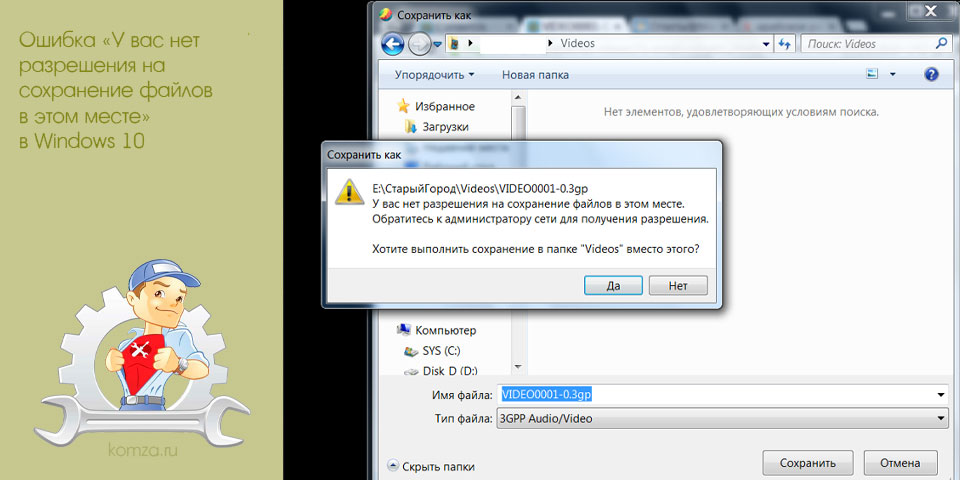
При редактировании или создании новых файлов системных папках Windows 10 или Windows 7 пользователь может столкнуться с тем, что операционная система Windows ограничивает такие действия. Как правило, в таких ситуациях появляется ошибка со следующим сообщением:
- У вас нет разрешения на сохранения файлов в этом месте. Обратитесь к администратору сети для получения разрешения.
В этом материале мы расскажем о причинах возникновения этой ошибки, а также как ее обойти на Windows 10 или Windows 7.
Содержание
- У вас нет разрешения на сохранение файлов в этом месте
- Как обойти ошибку «У вас нет разрешения на сохранение»
У вас нет разрешения на сохранение файлов в этом месте
Очень часто с этой проблемой сталкиваются при попытке отредактировать файл HOSTS. Именно такая ситуация продемонстрирована на скриншоте внизу.
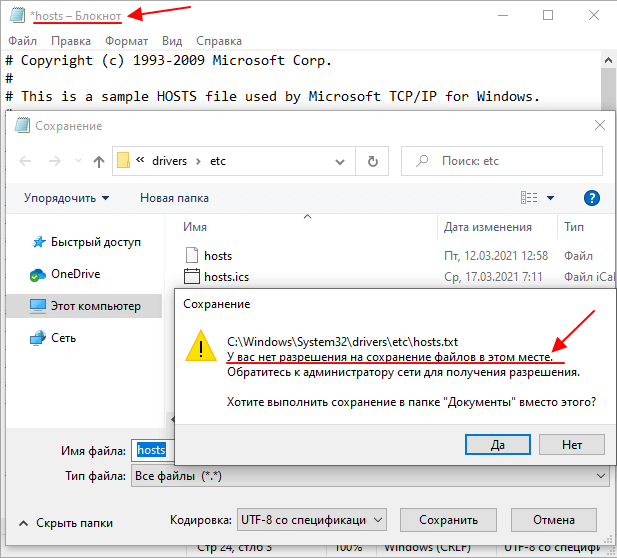
В большинстве случаев причина появления этой ошибки в том, что программа запущена с правами обычного пользователя, а для редактирования файла требуются права администратора.
Как обойти ошибку «У вас нет разрешения на сохранение»
Для решения данной проблемы можно использовать несколько способов. Самый простой вариант – это сохранить файл любую другую папку (например, на в папку Мои документы или на Рабочий стол) и потом переместить его в нужное место вручную.
При копировании операционная система сначала попросит разрешения на замену файла, а потом подтверждения прав администратора. После чего копирование и замена пройдет без проблем.
Если этот способ используется для файла HOSTS, то нужно следить за расширением, так как «Блокнот» стремится сохранить файл как «hosts.txt».
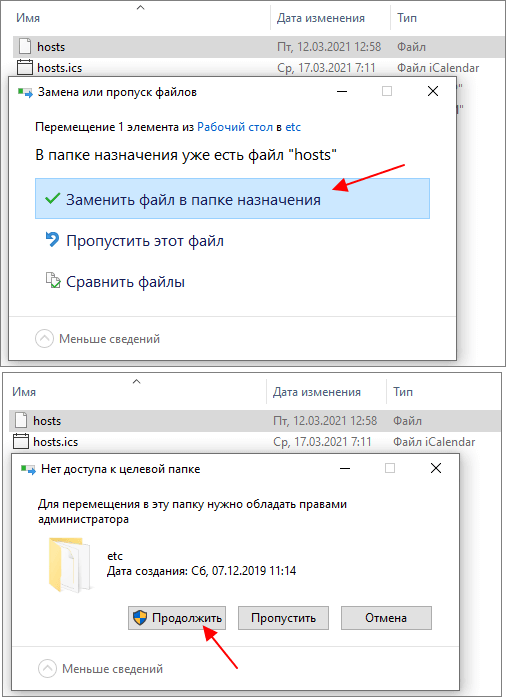
Второй вариант – запустить нужную программу с правами администратора и уже потом редактировать защищенные файлы. Например, если вы хотите отредактировать файл HOSTS, то с правами администратора нужно запускать текстовый редактор «Блокнот».
В Windows 10 для этого нужно открыть меню «Пуск», найти нужную программу и выбрать вариант «Запуск от имени администратора».
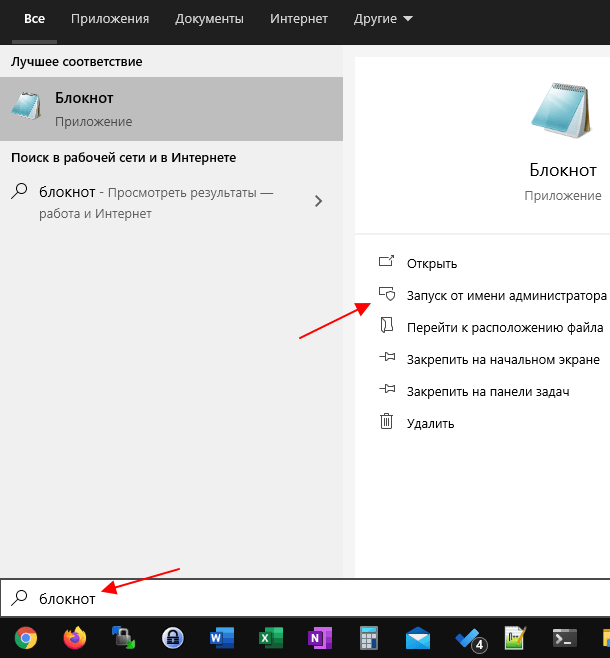
В случае Windows 7 эта опция доступна из контекстного меню (правый клик мышкой).
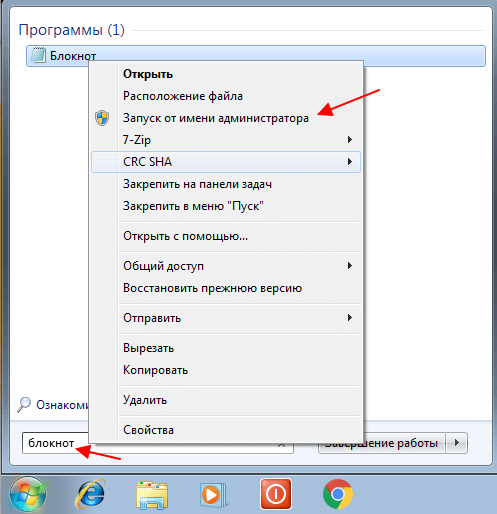
После этого нужно воспользоваться меню «Файл – Открыть» и найти нужный файл. Если вы редактируете файл HOST, то он находится в следующей папке:
C:\Windows\System32\drivers\etc
Для того чтобы «Блокнот» начал отображать не только текстовые документы, но и все остальные файлы, нужно выбрать опцию «Все файлы».
При таком способе открытия файла HOSTS программа «Блокнот» будет запущена с правами администратора, а значит файл сохранится нормально и ошибки появляться не будут.
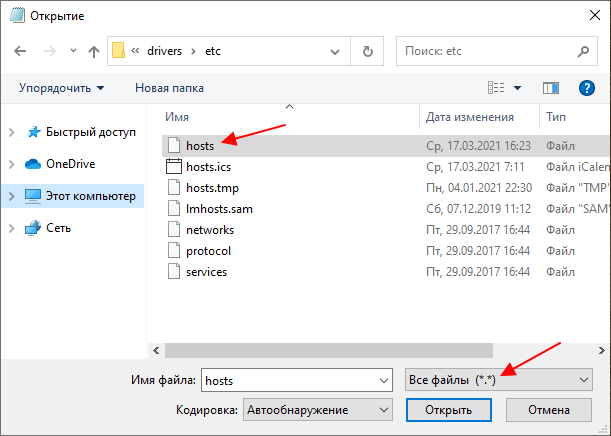
Также можно сначала запустить командную строку с правами администратора, а потом из нее запустить нужную программу с указанием файла, который нужно открыть. Например, если нужно отредактировать файл HOST в программе «Блокнот» (Notepad), то команда будет выглядеть так:
notepad C:\Windows\System32\drivers\etc\hosts
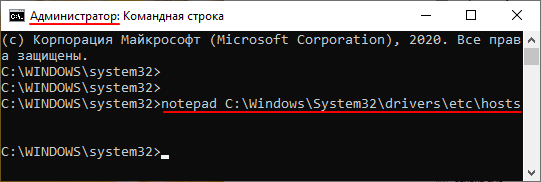
При таком способе запуск программа сразу запустится с правами администратора и откроет указанный в команде файл.







